ビジネスの世界では、ミーティング に遅れることがあります。しかし、Microsoft Copilot をTeamsで使用すると、遅れても生産性を保つことができます。このガイド では、Copilotを効果的に活用して重要な情報を見逃さず、チームコミュニケーション を最適化する方法を紹介します。遅れても最新の情報についていくのに役立つ機能に一緒に潜入しましょう。
主な洞察
- Microsoft Teams Copilotはミーティングの生産性を高める便利なツールです。
- ミーティングの記録は要求され、要約を取得します。
- Copilotを活用することで、ミーティングに遅れていてもサポートを受けられます。
ステップバイステップガイド
1. 新しいセッションを開始する
Microsoft TeamsでCopilotを利用するには、まず新しいミーティングを開始する必要があります。単に「新しい会議」をクリックしてください。その後、Copilotの機能を待つ新しいコールに参加します。
2. ミーティングを記録する
Copilotの機能を最大限に活用するには、ミーティングを記録することが重要です。会議を開始する前に「記録」をクリックしてください。その後、Copilotは後で内容を要約できます。
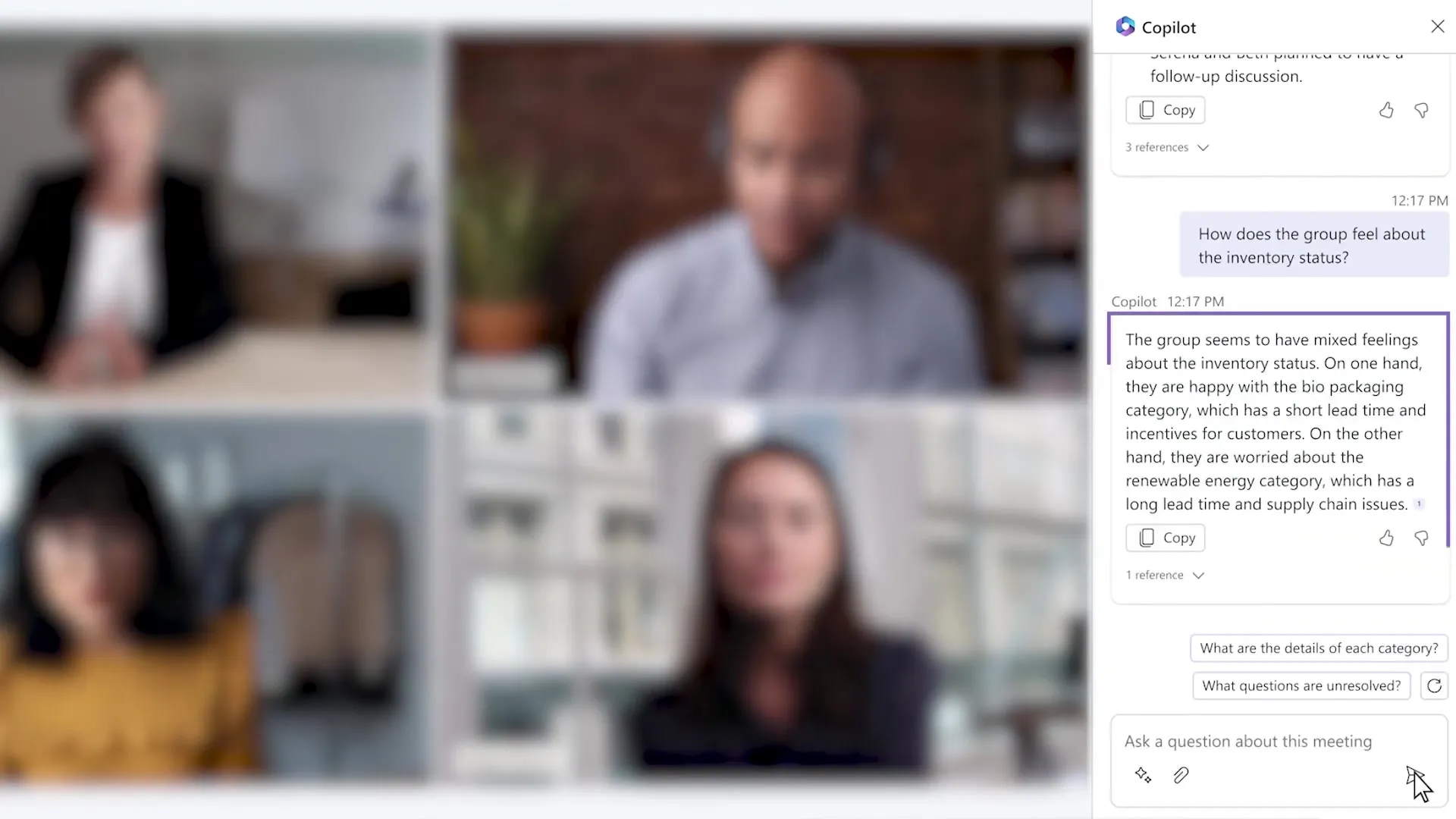
3. Copilotに質問する
ミーティングに遅れたりアクセスを失ったりした場合、Copilotに質問することができます。「このミーティングで何が話されましたか?」などの質問をすると、Copilotは会話の要点を録音に基づいて要約します。
4. 要約をリクエストする
Copilotは情報を簡潔にリスト化することができます。遅れている場合、ミーティングの要約を簡単にリクエストすることができ、Copilotは関連する情報を整理して提供します。そのため、重要な情報を見逃すことなく、ディスカッションに直接参加できます。
5. プロンプトの意識的な使用
具体的なフォーミュレーションについて深く考える必要はありません。Copilotは必要な情報を直感的に理解できます。知りたいことを簡単に尋ねてください!
6. フィードバックと改善
Copilotは現在すべてのアカウントで利用できるわけではありませんが、この機能を広く提供するための取り組みが行われています。したがって、Microsoftの将来のアップデートについて最新情報を取得してください。
まとめ – Microsoft TeamsのMicrosoft Copilot:遅れても効率的な協力
Microsoft Copilotを使用することで、ミーティングで遅れても情報を見逃さないようにできます。ミーティングの記録や質問をすることで、チームで積極的な役割を果たすのに役立つ貴重な情報を得ることができます。このツールは、ミーティングの時間を最適化したい場合に最適であり、特に忙しいか気を散らしやすい場合に役立ちます。
FAQ
Microsoft Copilotとは何ですか?Microsoft Copilotは、Microsoft Teamsで情報を効率的に処理し、ミーティングを管理するのに役立つAIツールです。
Microsoft Teamsで会議を開始する方法は?新しいセッションを開始するには、「新しいミーティング」をクリックします。
Copilotが要約を提供するために行う必要がある手順は?Copilotが要約を作成できるようにするには、ミーティングを記録する必要があります。
ミーティングに遅れても情報を見逃さない方法は?はい、Copilotは遅れても会話の要点を要約して提供します。
アカウントでCopilotが機能しない場合は?CopilotへのアクセスはMicrosoft 365アカウントに依存します。一部のアカウントでは、この機能が利用できない場合があります。


